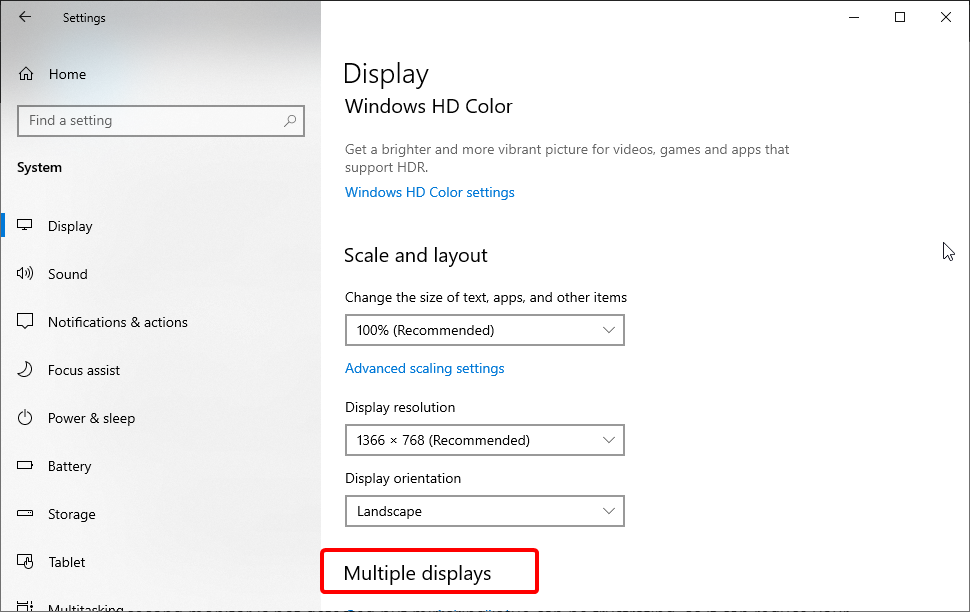으로 수 칸야 K M
창 10 IP 변경:-시스템의 IP 주소는 PC의 고유성을 결정합니다. 각 시스템에는 시스템의 위치를 쉽게 추적 할 수있는 IP 주소가 있습니다. 그러나 대부분의 경우 시스템의 IP 주소를 변경해야한다고 느꼈을 것입니다. 대학이나 사무실에서 비디오를 다운로드하려고한다고 가정 해 보겠습니다. 조직은 인터넷 액세스를 위해 등록 된 일부 IP 주소에 대해 특정 사이트를 차단했을 것입니다. 비디오를 다운로드해야 할 절박한 상황에 처할 수 있으며 IP 주소가 그렇게 할 수 없도록 차단하는 경우에는 여기로 오십시오. 여러분이해야 할 일은 몇 가지 간단한 작업을 수행하고 모든 사이트에 대한 액세스 권한이있는 작업으로 변경하는 것입니다. 저를 믿으십시오. 이것은 매우 재미있을 것이고 당신은 그것을 좋아할 것입니다.
IP 주소는 PC에서 마침표로 구분 된 4 개의 숫자로 표시되는 32 비트 숫자 주소입니다. 일부 IP 정책은 보안을 위해 IP 주소를 변경하도록 요청할 수 있습니다.
추천: Windows 10에서 DNS 주소를 보는 방법
WINDOWS 10에서 IP 주소를 변경하는 단계
1 단계
- 우선 바탕 화면 오른쪽 하단의 작업 표시 줄에 인터넷 아이콘이 있습니다. 그것을 마우스 오른쪽 버튼으로 클릭하십시오. 옵션 선택 개방형 네트워크 및 공유 센터 클릭하면됩니다.

2 단계
- 제어판에서 창이 열립니다. 이제 오른쪽 창에서 활성 네트워크보기. 그 아래에서 사이 현재 연결되어있는 네트워크를 결정하는 옵션입니다. 그것을 클릭하십시오.

3 단계
- Wi-Fi / 무선 네트워크 연결 상태라는 제목의 창이 열립니다. 그 아래에 다음 옵션이 있습니다. 속성. 그것을 클릭하십시오.
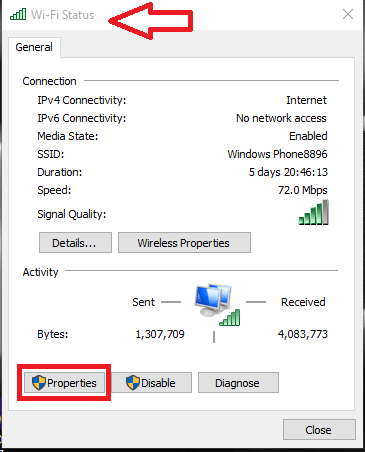
4 단계
- 아래 스크린 샷과 같이 Wi-fi 속성 창이 열립니다. 옵션 왼쪽에 나타나는 상자에 표시 인터넷 프로토콜 버전 4 (TCP / IPv4). 이것은 네트워크에서 데이터를 전송하기 위해 인터넷에서 사용하는 프로토콜을 알려줍니다. 이제 옵션을 선택하십시오 속성 그 아래.
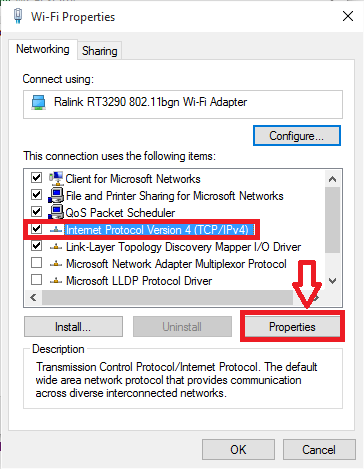
5 단계
- 기본 옵션은 자동으로 IP 주소를 얻습니다. 원하는 작업을 수행하려면 옵션을 선택해야합니다. 다음 IP 주소 사용. 제공된 텍스트 상자에 IP 주소, 서브넷 마스크 및 기본 게이트웨이와 같은 필수 세부 정보를 입력합니다. 이 작업을 마치면 확인 버튼을 클릭하십시오.
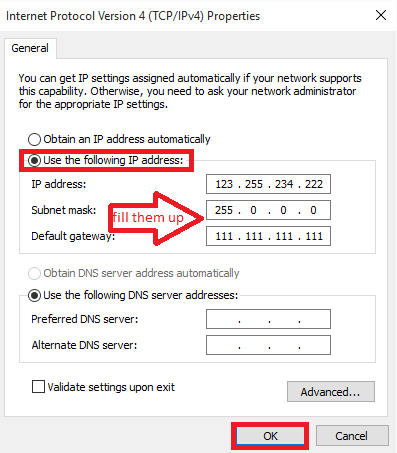
그게 다야. 이것이 당신에게 도움이되기를 바랍니다. 그것을 시도하십시오!
![가상 디스크 서비스 오류: 개체를 찾을 수 없음 [수정]](/f/955a3134721ddb0502630ee9cf111269.png?width=300&height=460)